У человека может быть другая потребность изменить имя пользователя в Windows 10, и мы знаем, что вы также хотите настроить свой компьютер, и поэтому вы попали сюда в надежде узнать, как изменить учетную запись имени пользователя в Windows 10. любит видеть индивидуальный подход к своему устройству. А изменение имени пользователя и значка профиля — одна из наиболее часто используемых функций на ноутбуке с Windows.
Так что оставайтесь здесь и прочитайте статью полностью, чтобы узнать несколько способов изменить имя пользователя Windows 10. Давайте начнем с решений по изменению имени пользователя на вашем ноутбуке или настольном компьютере с Windows.
4 способа изменить имя пользователя в Windows 10

Учетная запись Microsoft, через которую пользователь входит в Windows 10, имеет имя пользователя, выбранное пользователем. Человеку легко изменить имя учетной записи в Windows с доступом администратора.
Лучшие 4 способа изменить имя пользователя в Windows 10 можно найти здесь:
1] Изменить имя пользователя в Windows 10 через панель управления.
Использование панели управления — самый простой способ изменить имя учетной записи Windows 10. Следуйте простым шагам, чтобы настроить его:
- Нажмите клавишу Windows + R сразу, чтобы открыть диалоговое окно «Выполнить».
- тип управление userpasswords2 и нажмите клавишу Enter.
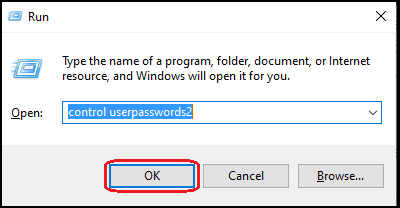
- На следующем этапе вы увидите, что учетные записи пользователей открыты.
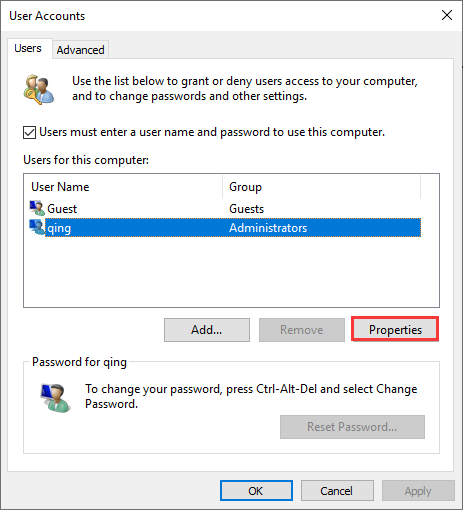
- Вам нужно дважды щелкнуть по опции счет чтобы изменить свое имя пользователя, или вы также можете выбрать свойства.
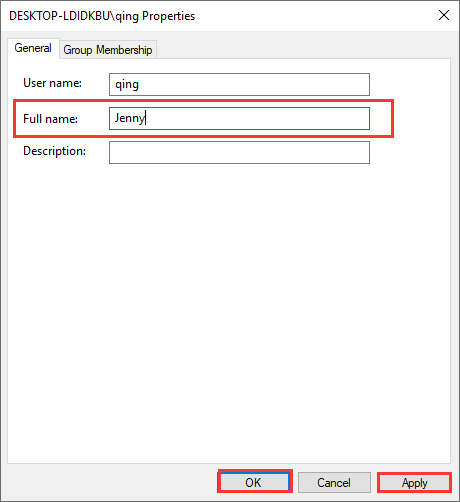
- Здесь вы можете назначить имя пользователя по вашему выбору.
2] Изменить имя учетной записи в Windows 10 из «Локальные пользователи и группы».
Следуйте инструкциям, чтобы запустить локальных пользователей и группы для изменения имени учетной записи в Win 10:
- Нажмите клавиши Windows + R, чтобы открыть диалоговое окно «Выполнить».
- Входи сейчас lusrmgr.msc и нажмите кнопку OK .
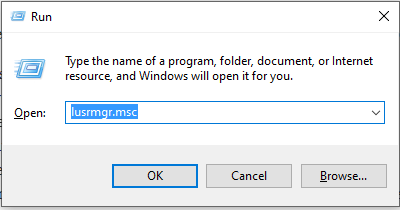
- Когда панель откроется, выберите папку Utilisateurs
- Щелкните правой кнопкой мыши выбранную папку и выберите повторно назначать.
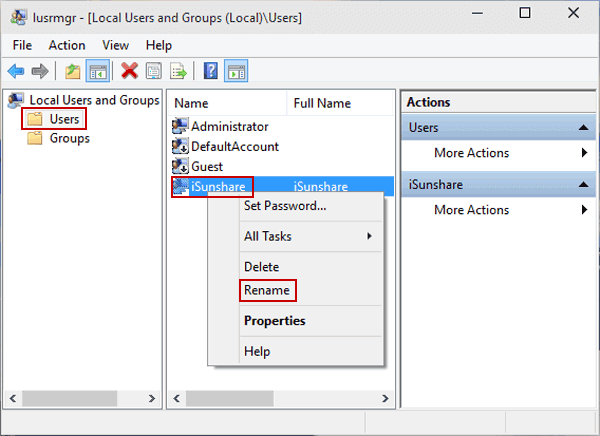
- Здесь вам нужно ввести имя пользователя учетной записи, которую вы хотите изменить.
- После предоставления необходимых данных нажмите на кнопку OK сохранить изменения.
3] Измените имя администратора в редакторе локальной групповой политики.
Папка «Редактирование политики» поможет вам изменить имя пользователя Windows 10, выполнив следующие действия:
- Нажмите клавишу Windows, чтобы открыть панель поиска.
- Теперь введите выполнять и нажмите на тот же вариант в результате.
- Здесь в поле «Выполнить» вам нужно ввести gpedit.msc и нажмите клавишу Enter.
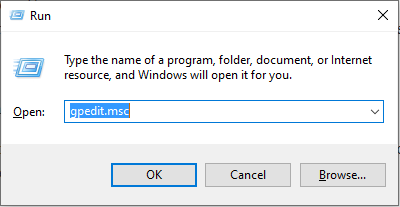
- Когда откроется окно, выберите Настройка компьютера.
- После доступа к внутреннему окну перейдите в следующие подпапки: Настройки Windows > Параметры безопасности > Локальные политики > Параметры безопасности > Учетные записи: переименовать учетную запись администратора (или Учетные записи: переименовать гостевую учетную запись).
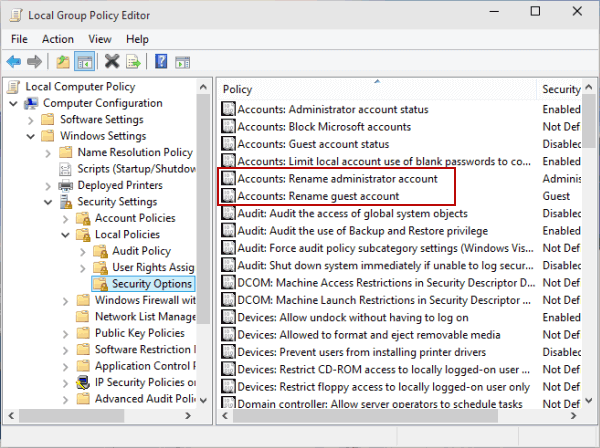
- Переименуйте имя пользователя в соответствии с вашими предпочтениями, затем нажмите клавишу запись чтобы применить изменения.
4] Измените имя своей учетной записи на ПК с Windows в настройках.
Если вы не хотите выполнять шаги, упомянутые выше, вы можете использовать этот метод, чтобы изменить свое имя пользователя Windows 10 через «Настройки»:
- Нажмите клавиши Windows +X на клавиатуре, чтобы открыть меню быстрого доступа.
- Выберите Параметры в предложенных вариантах. Если вы не видите эту опцию в списке, просто нажмите клавишу Win и найдите Параметры. Однако вы также можете получить доступ к панели с помощью короткой клавиши Win + I.
- На панели инструментов выберите опцию счета и выберите Управление моей учетной записью Microsoft.

- Нажмите на меню падать находится под учетной записью Microsoft.
- выбрать Изменить профиль и нажмите Изменить имя.
- Введите имя пользователя, которое вы хотите изменить, а затем проверочные символы, если применимо.
- После внесения изменений нажмите кнопку Регистрация чтобы быстро их применить.
Вывод:
Многие пользователи ищут в Google «Windows 10 изменить имя пользователя». Итак, выше мы перечислили 4 лучших и самых простых способа изменить имя пользователя на компьютере с Windows 10. Мы хотели бы знать, какой метод переименования имени пользователя на ПК с Windows вам больше всего нравится? Пожалуйста, напишите свой опыт в поле для комментариев, а также поделитесь, если вы знаете какой-либо другой простой способ изменить имя учетной записи.
Читать далее Руководство:
- Как остановить обновления Windows 10 | Отключить или отключить обновления Windows
- Как отключить Cortana в Windows 10 [Простые шаги]
- Как исправить код ошибки 0x8000FFFF в Windows 10 [10 лучших решений].
- Как использовать восстановление системы в Windows 10 [Простые шаги]
- Как решить проблему перезагрузки компьютера в Windows 10?
- Меню «Пуск» Windows 10 не работает? 6 решений для ремонта


